《中老年人轻松学WPS 97》
| 作者 | 龙胜春,龙忠琪编著 编者 |
|---|---|
| 出版 | 北京:国防工业出版社 |
| 参考页数 | 195 |
| 出版时间 | 1998(求助前请核对) 目录预览 |
| ISBN号 | 7118019801 — 求助条款 |
| PDF编号 | 85866148(仅供预览,未存储实际文件) |
| 求助格式 | 扫描PDF(若分多册发行,每次仅能受理1册) |
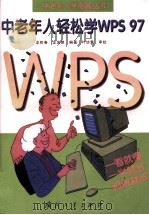
第1章 功能强大、易学易用的WPS 971
第2章 学用WPS 97快速入门4
2.1 开机、启动WPS 974
2.2 输入文稿6
2.3 存盘7
2.4 关闭文档、退出WPS 97和关机8
2.4.1 关闭文档9
2.4.2 退出WPS 9710
2.4.3 关机10
2.5 打开文档11
2.6 打印文档12
2.7 深入学习WPS 97导读12
第3章 启动WPS 97进入输入或编辑状态14
3.1 启动WPS 9714
3.1.1 常规启动法14
3.1.2 打开已有文档启动法17
3.2 打开文档18
3.2.1 快速打开文档18
3.2.2 用“常用”工具栏的“打开”按钮打开文档19
3.2.3 用菜单命令打开文档22
3.3 建立新文件22
3.3.1 用启动法建立新文件23
3.3.2 用“常用”工具栏的“建新文件”按钮建立新文件23
3.3.3 用WPS 97内提供的文件模板创建所需格式的新文件23
3.3.4 WPS 97内提供的文件模板类型25
第4章 查看文档30
4.1 移动光标与滚动文档31
4.1.1 用键盘移动光标和滚动文档31
4.1.2 用鼠标滚动文档和移动光标32
一、用鼠标滚动文档32
二、用鼠标移动光标33
4.1.3 快速准确地移动光标34
一、用菜单命令“编辑/定位”快速移动光标34
二、用菜单命令“编辑/查找/查找对话框/键入查找内容/查找下一个”可迅速准确地将光标移到某个文字、数字或字符上35
4.2 选择文档显示方式37
一、图文排版37
二、文本编辑37
三、打印预览37
四、比例显示38
第5章 输入文稿40
5.1 输入文本40
5.1.1 输入汉字41
一、用“全拼”输入法输入汉字41
二、用“五笔字型”输入法输入汉字44
三、用其它汉字输入法输入汉字47
5.1.2 怎样空格、空行和换行47
一、空格47
二、换行和空行48
5.1.3 输入英文字母和数字48
一、进入英文数字输入状态48
二、输入英文数字48
5.1.4 输入标点符号和常用字符49
一、输入英文标点符号和常用字符49
二、输入中文标点符号和常用字符49
5.1.5 插入特殊字母字符51
5.1.6 插入当时日期和时间53
5.1.7 在文稿中插入另一文档——灌入文本54
5.1.8 文本格式设置及其修饰55
5.2 插入公式56
5.2.1 启动公式编辑器进入公式编辑窗口56
一、正常启动56
二、启动公式编辑器的辅助方法57
5.2.2 插入公式举例60
5.3 制作表格68
5.3.1 用拖放法自动制表70
5.3.2 用设置法创建表格71
5.3.3 移动表格位置73
一、选定表格73
二、移动表格73
5.3.4 调节行高、列宽和整个表格尺寸74
一、改变行高74
二、改变列宽74
三、整表缩放75
5.3.5 在格中加斜线75
5.3.6 格的合并76
一、用鼠标拖放法合并格76
二、用快捷菜单法合并格78
5.3.7 格的分解78
5.3.8 填充表格79
5.4 插入图像图片80
5.4.1 插入图像80
5.4.2 调整图像大小82
5.4.3 调整图像位置83
5.4.4 插入图片(剪贴画)83
5.5 绘制图形86
5.5.1 使用绘图工具86
一、打开绘图工具86
二、使用“插入/图形/图形对象”菜单命令绘图87
5.5.2 画直线、曲线和箭头线87
一、画直线87
二、画曲线88
三、画箭头线89
5.5.3 画矩形、菱形、任意多边形89
一、画矩形和正方形89
二、画圆角矩形和圆角正方形89
三、画菱形和正菱形90
四、画任意多边形90
5.5.4 画圆、椭圆和弧91
一、画椭圆和圆91
二、画弧91
5.5.5 在图形图片中加注文字或字符——插入单行文字92
5.6 插入图表93
5.7 绘制条形码98
5.7.1 创建条形码99
5.7.2 修改条形码100
5.8 插入艺术字100
5.9 加图文框103
5.9.1 加文字框103
5.9.2 加图形框105
5.9.3 加图片框105
5.9.4 创建图像框108
5.9.5 创建对象框108
5.10 加页眉、页脚和页号108
第6章 编辑文稿109
6.1 编辑文本109
6.1.1 选定文本109
6.1.2 文本的插入与改写——怎样处理漏字和错字110
6.1.3 文本的删除与剪取(切)110
一、文本的删除110
二、文本的剪切(取)111
6.1.4 文本的移动与复制113
一、移动文本113
二、复制文本113
6.1.5 文本的定位、查找与替换114
6.1.6 设置或改变字符格式:字体、字型、字号、字间距、粗体字、斜体字、加删除线和文本颜色116
一、设置或改变字号116
二、设置或改变字体118
三、设置或改变字型、粗斜体、文本颜色、字间距及删除线119
6.1.7 设置或改变段落格式:行间距、段落间距和文本的首行缩进、左右缩进、上中下对齐、左中右对齐、全部匀齐120
6.1.8 汉字字符的修饰:空心字、立体字、阴影字、渐变字、阴文阳文、上下角标字、加上下划线121
一、设置空心字121
二、设置立体字122
三、设置阴影字124
四、设置渐变字125
五、阳文、阴文126
六、上下角标字127
七、加上下划线128
6.1.9 “恢复”和“重复”按钮可解您误操作之苦129
6.1.10 “快捷菜单”可使您的操作更快捷130
一、文本操作“快捷菜单”130
二、图形、图像操作“快捷菜单”131
三、图片、图表、表格操作“快捷菜单”131
四、表元操作“快捷菜单”131
6.2 编辑公式132
6.2.1 删除公式132
6.2.2 复制公式132
6.2.3 移动公式位置132
一、用拖放法移动公式位置132
二、用“精确设置”法改变公式位置133
6.3 编辑表格133
6.3.1 删除表格和删除表格中的内容133
一、删除表格133
二、删除表格中的内容133
6.3.2 复制表格和复制表格中的内容133
一、用拖放法复制表格133
二、用“复制+粘贴”法复制表格133
三、复制表格中的内容133
6.3.3 改变表格位置134
一、用拖放法改变表格位置134
二、用“精确设置”法改变表格位134
三、设置表格排版位置134
四、设置表格排版层次134
6.3.4 增减行列数135
一、增减行数135
二、增减列数136
6.3.5 改变表格属性——表格外观136
6.3.6 改变表格属性——表框特征:表格位置、尺寸、边框、边线、文字绕排、阴影、填充等137
6.3.7 改变表格属性——行列特征:行线列线粗细和风格139
6.3.8 改变格的风格和格中内容的格式141
6.3.9 在单元格中插入图像图片144
6.3.10 对表格中的数据进行四则运算145
6.4 编辑图片145
6.4.1 删除图片145
6.4.2 复制图片145
6.4.3 移动图片、设置图片的排版位置和层次146
6.4.4 改变图片属性——精确设置图片位置与尺寸、边线颜色与边线风格、填充颜色与填充风格、阴影颜色与阴影风格、文字绕排方式等146
6.5 编辑图像147
6.5.1 删除图像147
6.5.2 复制图像147
6.5.3 移动图像、设置图像的排版位置和层次147
6.5.4 改变图像属性——精确设置图像位置与尺寸、边线颜色与边线风格、填充颜色与填充风格、阴影颜色与阴影风格、文字绕排方式等147
6.5.5 图像的镜像和旋转149
6.5.6 图像的插入和编辑全过程举例150
6.6 编辑图形151
6.6.1 删除图形对象151
6.6.2 复制图形对象151
6.6.3 移动图形对象、设置图形对象的排版位置和层次151
一、移动图形对象151
二、设置图形对象的排版位置和层次152
6.6.4 改变图形对象的尺寸152
6.6.5 改变图形属性——图形位置与尺寸、线的粗细与风格、边线颜色与风格、填充颜色与风格、阴影颜色与风格、文字绕排、镜像和旋转等152
一、编辑直线152
二、编辑曲线154
三、编辑矩形(或圆角矩形)155
四、编辑菱形155
五、编辑多边形155
六、编辑圆、椭圆或弧156
七、编辑“单行文字”156
6.6.6 组合和分解图形对象157
一、组合图形对象157
二、分解图形对象157
6.7 编辑图表157
6.8 文本自动校对159
第7章 保存文档和输出文本161
7.1 文件存盘161
7.2 文件换名存盘162
7.3 保存所有文件163
7.4 定时自动存盘和断电保护存盘163
一、定时自动存盘163
二、断电保护存盘163
7.5 输出文本164
第8章 打印文档166
8.1 版面页面设计166
8.1.1 选择纸张尺寸、纸张方向和稿纸方式166
8.1.2 设置页边距169
8.1.3 设置分栏169
8.1.4 插入页眉、页脚、页号171
8.1.5 修改或删除页眉、页脚173
一、修改页眉、页脚173
二、删除页眉、页脚173
8.1.6 插入分隔符:分页符、分栏符173
8.2 科技文档格式设置举例174
8.3 打印175
8.3.1 设置打印机175
8.3.2 打印预览177
8.3.3 启动打印、暂停打印和退出打印178
一、启动打印178
二、暂停打印180
三、继续打印、退出打印180
8.3.4 打印反片180
第9章 遇到问题如何获得帮助181
9.1 从“WPS 97自述文件”中获得帮助181
9.2 从“WPS 97常见问题解答”中获得帮助181
9.3 从“WPS 97帮助文件”中获得帮助182
9.3.1 按索引寻求帮助182
9.3.2 按目录寻求帮助184
9.4 如何获得在线帮助186
附录Ⅰ WPS 97的安装方法188
附录Ⅱ WPS 97的菜单命令及其热键189
参考文献195
1998《中老年人轻松学WPS 97》由于是年代较久的资料都绝版了,几乎不可能购买到实物。如果大家为了学习确实需要,可向博主求助其电子版PDF文件(由龙胜春,龙忠琪编著 1998 北京:国防工业出版社 出版的版本) 。对合法合规的求助,我会当即受理并将下载地址发送给你。
高度相关资料
-
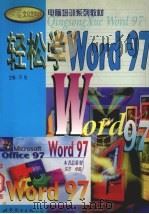
- 轻松学Word 97
- 1999 北京/西安:世界图书出版公司
-
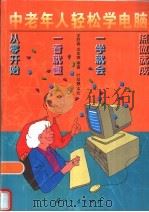
- 中老年人轻松学电脑
- 1998 北京:国防工业出版社
-
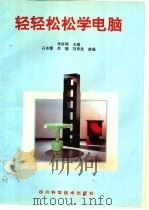
- 轻轻松松学电脑
- 1994 成都:四川科学技术出版社
-

- 跟我学WPS 97
- 1999 北京:北京理工大学出版社
-
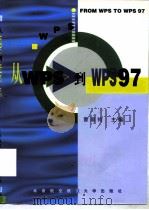
- 从WPS到WPS 97
- 1998 北京:北京航空航天大学出版社
-
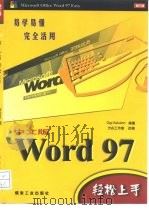
- Word 97轻松上手 中文版
- 1999 北京:煤炭工业出版社
-

- Excel 97轻松上手
- 1999 北京:煤炭工业出版社
-
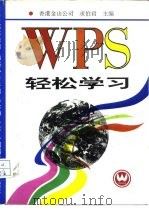
- WPS轻松学习
- 1993 北京:中国环境科学出版社
-
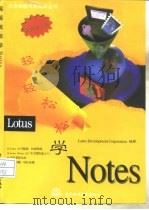
- 轻轻松松学Notes
- 1996 北京:中国水利水电出版社
-

- 轻松掌握WPS 2000
- 1999 北京:清华大学出版社
-
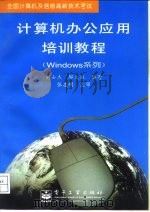
- 全国计算机及信息高新技术考试 计算机办公应用培训教程(Windows系列)
- 1997 北京:电子工业出版社
-
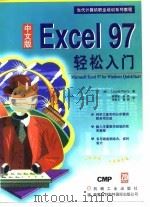
- 中文版Excel 97 轻松入门
- 1997 机械工业出版社;西蒙与舒斯特国际出版公司
-
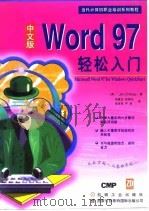
- 中文版word 97轻松入门
- 1997 机械工业出版社;西蒙与舒斯特国际出版公司
-
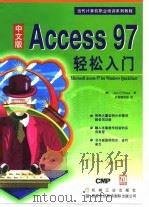
- 中文版Access 97轻松入门
- 1997 北京:机械工业出版社
-
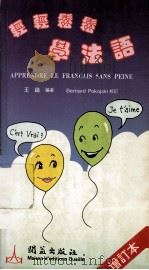
- 轻轻松松学法语
- 1992 开益出版社
提示:百度云已更名为百度网盘(百度盘),天翼云盘、微盘下载地址……暂未提供。➥ PDF文字可复制化或转WORD